华为手机作为一款智能手机,不仅在功能上有着出色的表现,而且在用户隐私保护方面也非常重视,为了保护用户在手机相册中的个人照片和视频等隐私内容,华为手机提供了相册加密功能。通过设置相册加密,用户可以有效地保护自己的隐私信息不被他人轻易访问和泄露。华为手机相册加密的具体方法是什么呢?下面就让我们一起来了解一下。
华为手机相册加密方法
步骤如下:
1.打开手机,找到手机上的“设置”应用,并点击,如下图所示。

2.进入设置界面后,找到下方“安全和隐私”按钮,点击它。
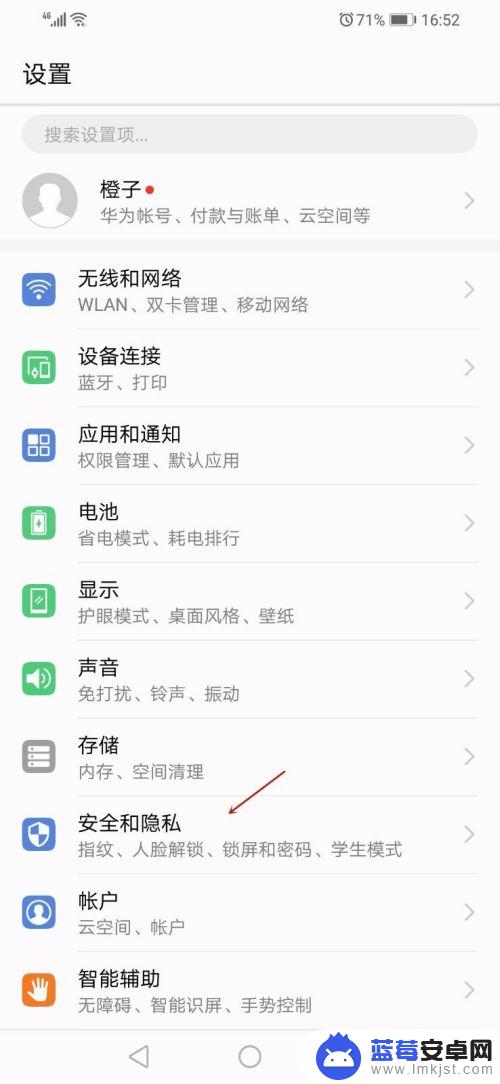
3.在安全隐私设置界面下,找到“应用锁”,并点击它,如下图所示。
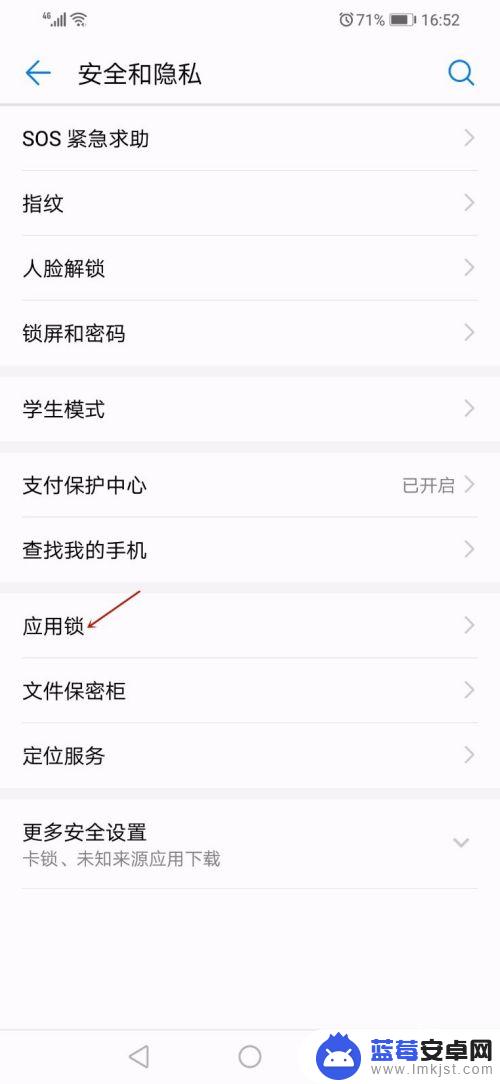
4.进入应用锁界面前,我们需要先设置应用锁的加密密码,以提升应用隐私数据的安全性。
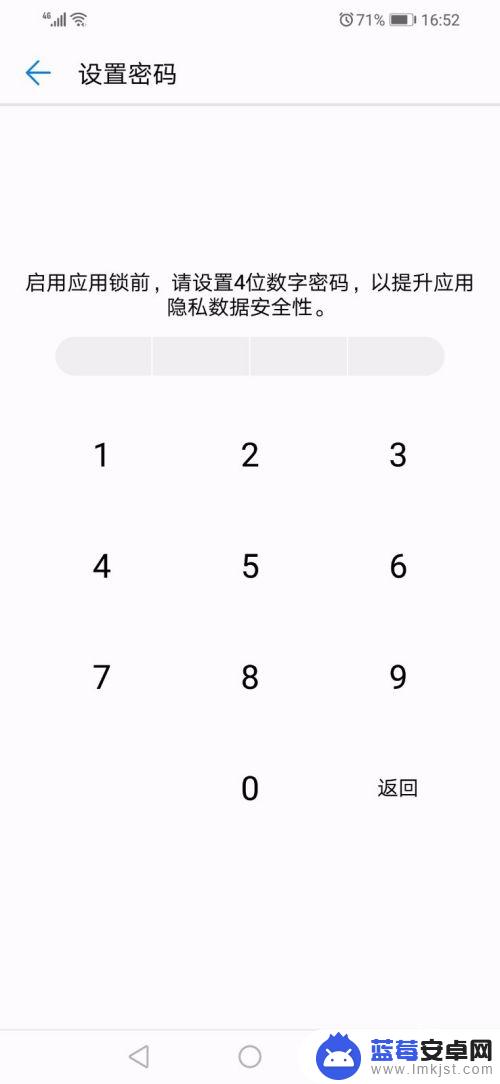
5.在应用中找到“图库”,并点击后方开启按钮开启应用锁。
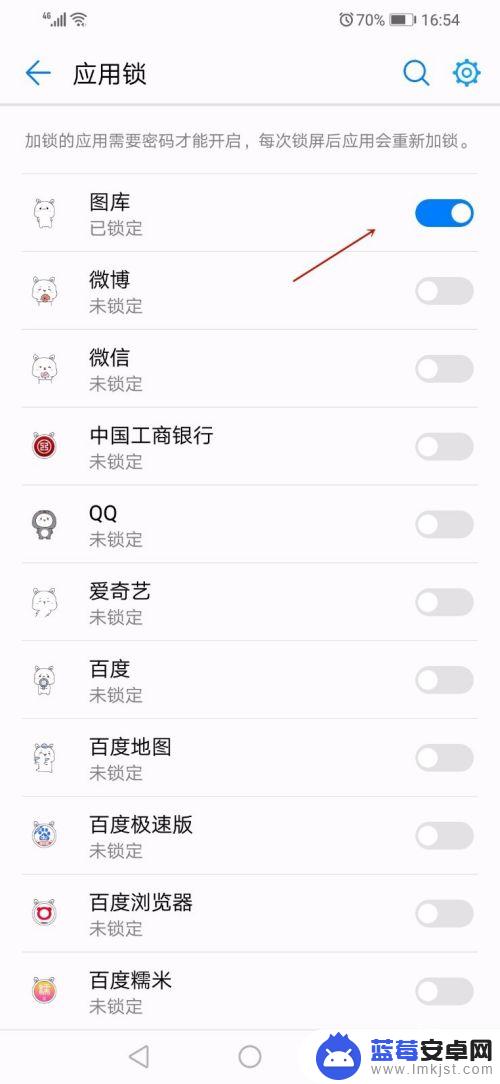
6.当我们重新找到手机上图库应用的时候,打开它就需要输入设置的应用锁密码。这样我们就完成了华为手机给相册加密了。

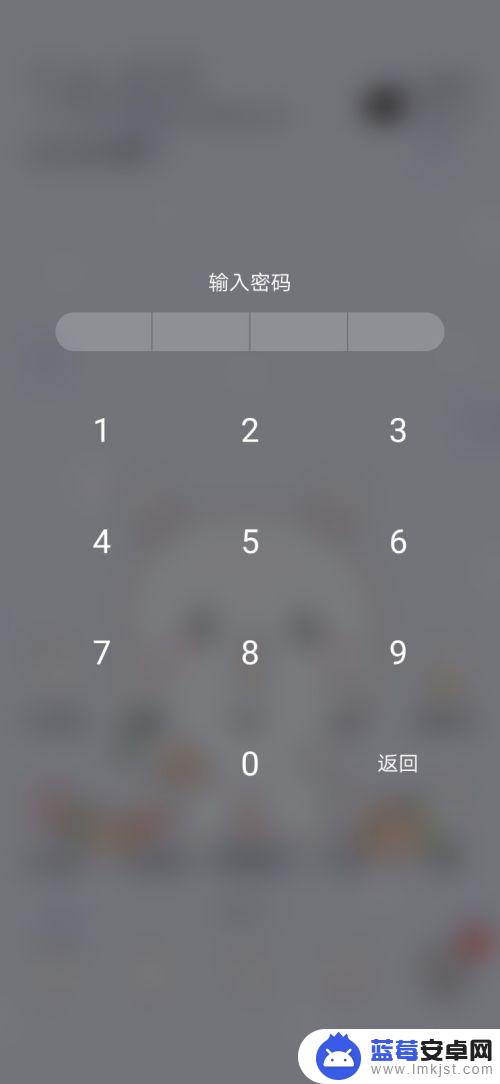
以上就是华为手机设置相册加密的全部内容,如果有不清楚的用户可以参考以上步骤进行操作,希望能对大家有所帮助。












